¿Quieres saber cómo extraer un archivo RAR en Ubuntu? RAR es una de las formas más comunes de compresión de datos utilizada en la industria. Si bien ZIP permite una mayor accesibilidad para los usuarios, RAR conserva su prominencia sobre el primero debido a su reputación de ser una mejor opción para la compresión.
No es raro que alguien descargue algunos archivos de la web y se dé cuenta de que es parte de un paquete RAR. Por lo tanto, necesitamos herramientas para manejar dichos archivos.
¿Qué son los archivos RAR?
RAR es un método de compresión que utiliza un conjunto de archivos de varios volúmenes para deslizar y condensar el tamaño de un archivo. Cuando necesitamos transferir una gran cantidad de datos, esto es útil ya que un archivo comprimido es más rápido para compartir o replicar. Estos archivos también tardan menos en descargarse a través de Internet en comparación con los archivos no comprimidos.
Estas ventajas hacen que la compresión de archivos sea una práctica popular. Hay muchas herramientas disponibles para extraer y crear archivos RAR. Estas herramientas ayudan a un usuario a extraer archivos en segundos, independientemente del tamaño del archivo.
¿Qué se necesita para extraer un archivo RAR en Ubuntu?
Este tutorial se realizó con un sistema que ejecuta Ubuntu 18.04, pero puede seguir este tutorial si tiene las 2 cosas a continuación.
- Sistema basado en Ubuntu/Debian (o cambie los comandos de instalación del paquete según su distribución)
- Un usuario no root con privilegios de Sudo
Cuando se trata de archivos RAR, WinRAR siempre ha dado una ventaja a los usuarios de Windows sobre los usuarios de Linux. Los usuarios de Linux tienen que descargar un programa compatible o confiar en la línea de comandos para extraer archivos RAR.
Los usuarios tienen que lidiar con este problema no solo para crear un archivo RAR, sino también cuando intentan extraer un archivo RAR en Ubuntu.
¿Puede el Ubuntu Archiver predeterminado extraer archivos RAR?
Quizás. El Archiver predeterminado en Ubuntu es simplemente un contenedor de GUI para los paquetes de línea de comandos disponibles en su sistema. Si tiene instalado el paquete unrar, podrá extraer un archivo rar sin ningún problema.
Pero si no tiene el paquete instalado e intenta extraer un archivo RAR en Ubuntu haciendo doble clic en él, no tendrá éxito.
En su lugar, recibirá un mensaje del administrador de archivos simplemente diciéndole lo siguiente.
No hay ningún comando instalado para archivos de almacenamiento RAR. ¿Quieres buscar un comando para abrir este archivo?
Ubuntu, de forma predeterminada, no reconoce el tipo de archivo .rar, al igual que todos los sistemas basados en Linux.
Este tutorial le enseñará cómo instalar y utilizar las herramientas que necesita para extraer un archivo RAR en Ubuntu.
Instalación del paquete unrar en Ubuntu
A pesar de ser tan populares, los archivos que usan el método de compresión RAR no son compatibles con el administrador de archivos predeterminado en Ubuntu. Para extraer un archivo RAR en Ubuntu, debe instalar un programa llamado UNRAR.
El paquete unrar es un administrador de archivos RAR basado en CLI desarrollado por RARLAB y está disponible para los usuarios de Linux como software gratuito. unrar está disponible para los usuarios de Linux como parte del repositorio predeterminado de Ubuntu.
Para instalar unrar en su sistema, necesita usar la línea de comando. Abra la terminal en su sistema y use el administrador de paquetes apt para instalar el servicio unrar. El comando debería verse así.
sudo apt install unrar
Ahora, escribiendo el comando unrar le ayudará a comprender cómo funciona el administrador de archivos y cómo usarlo. Su terminal debería dar una salida similar a la que se muestra a continuación.
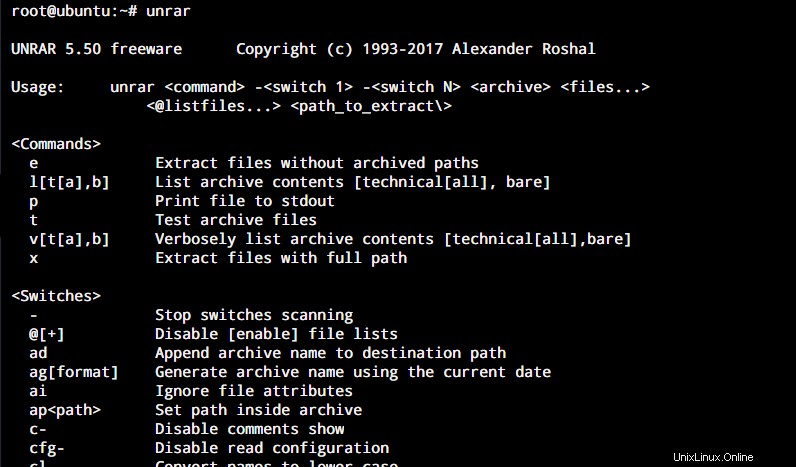
Extrae un archivo RAR usando GUI
Cuando lea el manual de usuario de UNRAR, el uso más común disponible para usted será extraer un archivo RAR en Ubuntu. Hay dos métodos para hacer esto.
Este método es bastante sencillo.
- Simplemente necesita ir a la ubicación donde su archivo RAR está almacenado en su sistema.
- Ahora puede seleccionar su archivo
- Haga clic derecho para extraerlo en la ubicación deseada.
Ahora pasemos a extraer un archivo rar usando la línea de comando en Ubuntu.
Extraiga un archivo RAR en Ubuntu usando la línea de comando
Primero, debe ir al directorio donde guardó su archivo RAR. Si el archivo no está en el directorio de inicio, podemos usar el cd Comando para cambiar al directorio que contiene nuestro archivo RAR.
En este caso, guardé un archivo rar en mi directorio raíz. Hagamos un cd y extraigamos el archivo.
Una vez que estemos en el directorio correcto, usamos el unrar comando para extraer el contenido de nuestro archivo RAR. Para ello, simplemente escribimos el siguiente comando en la terminal.
unrar x <filename>.rar
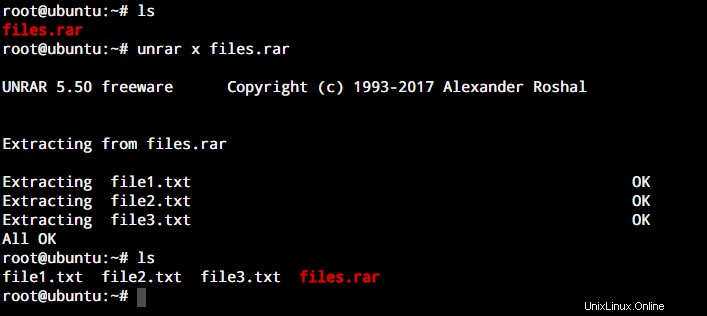
Una vez hecho esto, también le mostrará el informe sobre el proceso de extracción. Como puede ver arriba, la extracción fue 'Todo OK'.
Extracción de su archivo a un directorio específico
A veces necesita extraer un archivo RAR en Ubuntu a una ubicación que no es el directorio de inicio donde se guarda nuestro archivo. Para esto, asegúrese de crear primero un directorio si aún no existe usando el comando mkdir.
Esto es especialmente útil cuando el directorio que contiene el archivo RAR no es el mismo que el directorio donde deseamos guardar los archivos extraídos.
unrar e FileName.rar </ExtractLocation/>
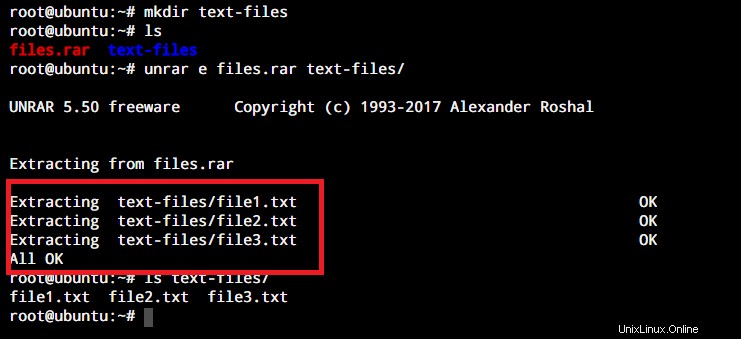
Como puede ver en la captura de pantalla anterior, he resaltado la sección que menciona dónde se extrajeron los archivos.
Conclusión
El uso de la compresión RAR está muy extendido en la actualidad. Si bien los sistemas basados en Linux no admiten archivos .rar directamente, tenemos herramientas que pueden ayudarnos a extraer un archivo RAR en Ubuntu.
Este tutorial se basó en el uso de UNRAR, un programa gratuito desarrollado por RARLAB, para extraer un archivo RAR en Ubuntu.
Mientras continúa el debate sobre si los archivos RAR son mejores o ZIP, esperamos que este tutorial haya podido ayudarlo a extraer archivos RAR en su sistema.
Si tiene alguna consulta, comentario o sugerencia, no dude en comunicarse con nosotros en los comentarios a continuación.